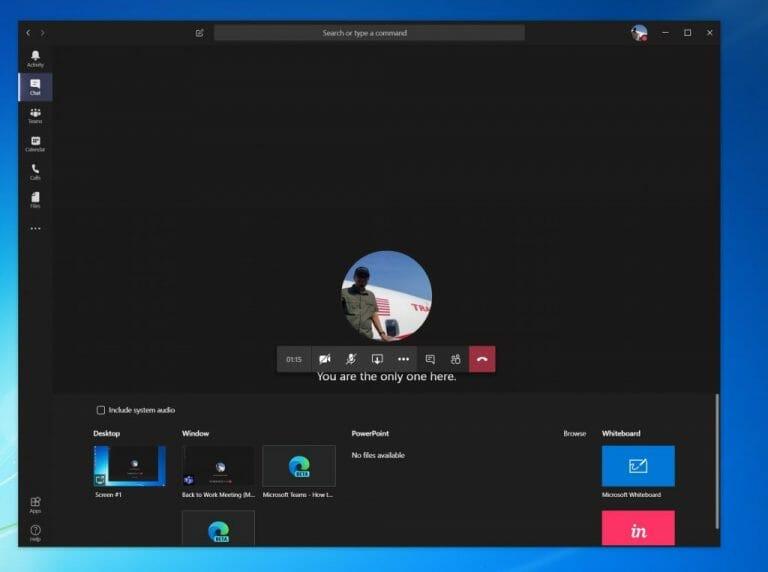Under ett möte i Microsoft Teams kanske du vill dela din skärm med en kollega. Detta kan vara användbart eftersom det hjälper dem att se innehållet i programmet eller appen du har öppet och diskuterar. Om du vill dela din skärm i Teams är det ganska enkelt och i den här guiden visar vi dig hur du kan göra det.
Dela din skärm i Microsoft Teams
För att komma igång med skärmdelning i Teams vill du flytta musen till skärmens nedre mitthörn och välja alternativen för chattkontroll. Tänk på att du bara ser skärmdelning om du använder Mac OS eller Windows 10, eftersom funktionen för närvarande inte stöds på Linux.
Hur som helst, därifrån kommer du att märka en ikon med en fyrkantig ruta och en pil. Det är den tredje ikonen från vänster. Klicka på den, eftersom detta är Dela med sig ikonen för att starta din skärmdelningssession. Du får då en uppmaning och du kan välja antingen en av dina skärmar eller skrivbord eller ett fönster eller program att dela. Välj den du behöver. Du kan också dela ditt systemljud om det behövs, för att spela upp en video eller ett ljudklipp som en del av en presentation. Du kan göra detta genom att bocka för inkluderar systemljud alternativ.
Var medveten om att under skärmdelning kommer hela din skärm att vara synlig och det delade området kommer att ha en röd kontur. För att vara säker kanske du bara vill välja alternativet att bara dela ett program, eftersom i den här situationen kommer personer i samtalet bara att se det program du väljer. Allt annat över programmet kommer att dyka upp som en grå ruta. När du har slutat dela kan du avsluta genom att klicka på Sluta dela ikonen i det nedre högra hörnet av skärmen.
För ökad produktivitet under ditt Teams-möte, du kommer också att märka ett alternativ för Microsoft Whiteboard. Detta låter dig och dina kollegor dela ett utrymme för att göra anteckningar eller ritningar under ett möte. Det är väldigt häftigt, speciellt eftersom alla kan samarbeta på en gång.
Delar du din skärm ofta i Microsoft Teams? Hur samarbetar du vanligtvis med dina kollegor i Teams? Låt oss veta i kommentarerna nedan och håll den inställd på WindoQ för alla dina Microsoft Teams-nyheter och information.
FAQ
Hur delar man skärm på MacBook Air?
1 Välj Dela. 2 Välj vad du vill dela: Skrivbordet låter dig visa allt på skärmen. Fönster låter dig visa en specifik app. PowerPoint låter dig visa en presentation. … 3 När du har valt vad du vill visa, omger en röd ram det du delar. 4 Välj Sluta dela för att sluta visa skärmen.
Hur delar du din skärm i Microsoft Teams?
Så här delar du din skärm i Microsoft Teams Under ett möte, chatt eller gruppchatt klickar du på dela-ikonen Välj om du vill dela hela ditt skrivbord eller bara ett specifikt fönster När du är klar med att dela klickar du på sluta dela-ikonen Hur du delar en PowerPoint-presentation i Microsoft Teams
Hur delar jag min skärm i Windows 10?
Försök! 1 Välj Dela. 2 Välj vad du vill dela: Skrivbordet låter dig visa allt på skärmen. Fönster låter dig visa en specifik app. PowerPoint låter dig visa en presentation. … 3 När du har valt vad du vill visa, omger en röd ram det du delar. 4 Välj Sluta dela för att sluta visa skärmen.
Hur använder man skärmdelning på jobbet effektivt?
10 effektiva sätt att använda skärmdelning på jobbet Skärmdelning på jobbet Hur skärmdelning kan förbättra onlinemöten Förbättra onlinemöten Fyra distansarbetsproblem telekonferenser kan lösa Telekonferenser Förenkla din dag med gruppvideosamtal
Vad är skillnaden mellan Microsoft Teams-skärmen och PowerPoint live?
I Microsoft Teams kan du visa ditt skrivbord, en specifik app, en whiteboard eller en presentation i ett möte. Välj Dela innehåll och välj om du vill dela ditt datorljud. Skärm låter dig visa allt på din skärm. PowerPoint Live låter dig dela en PowerPoint-presentation.
Hur delar jag min skärm på Microsoft Teams?
Dela din skärm i en chatt i Teams. När du chattar med en eller flera personer i Teams kan du direkt dela din skärm. Gå till chattkontrollerna i det övre högra hörnet och välj Dela . Välj ett fönster för att dela det specifika programmet och dess innehåll, eller välj Skrivbord för att dela allt på din skärm.
Vad kan jag göra med Microsoft Teams?
Dela enkelt din skärm med Microsoft Teams. Förbättra effektiviteten i dina möten med skärmdelning och videokonferenser i ett. Dela enkelt din skärm med Microsoft Teams.
Hur delar jag ett dokument i Windows 10 med någon?
WindowsWebmacOS I det övre högra hörnet, ovanför menyfliksområdet, klicka på Dela. Spara ditt dokument i OneDrive, om det inte redan finns där. Ange e-postadresser till personerna du vill dela med och gör val för behörighet som du vill tillåta. Skriv ett meddelande om du vill och klicka på Skicka.
Hur skapar jag en skärmdelningspolicy i Microsoft Teams?
I Microsoft Teams administratörscenter. Välj Möten > Mötespolicyer. På sidan Mötespolicyer väljer du Ny policy. Ge din policy en unik titel och ange en kort beskrivning. Under Innehållsdelning väljer du ett skärmdelningsläge från rullgardinsmenyn: Hela skärmen – låter användare dela hela sitt skrivbord.
Hur delar jag mitt skrivbord i Microsoft Teams?
Dela skrivbordet Microsoft Teams 1 Välj Möten > Mötespolicyer. 2 På sidan Mötespolicyer väljer du Ny policy. 3 Ge din försäkring en unik titel och ange en kort beskrivning. 4 Under Innehållsdelning väljer du ett skärmdelningsläge från rullgardinsmenyn: Hela skärmen – låter användare dela hela sitt skrivbord. … Se mer….
Vilken version av Microsoft Office har jag på min Mac?
Nej. Microsoft 365, Office 2019 och Office 2016 använder samma program och filnamn. För att se vilken version av Office du har installerat på din Mac, öppna en av apparna och titta på licenstexten i dialogrutan Om.Kan jag få Office Insider-versioner från Mac App Store?
Hur får jag Microsoft Office på min Mac?
Om du äger den äldre permanenta versionen av Office kan du ladda ner den nya versionen av apparna från Mac App Store och köpa en ny Microsoft 365-prenumeration med köpalternativet i appen. Inköpserbjudanden i appen inkluderar Microsoft 365 Family och Microsoft 365 Personal.
Hur delar man Microsoft Office på PC?
Dela Microsoft Office på PC 1 Öppna din favoritwebbläsare och gå till kontosidan för den officiella Office-webbplatsen. 2 Klicka på Dela Office 365. 3 Klicka på › Lägg till personer. 4 Klicka på E-postinbjudan. 5 Klicka på Skicka. Se mer….